Grammarly(グラマリー)は、ブラウザやアプリなどで利用できる英文添削ツールです。仕事で英語を使う方なら、耳にしたこともあるのではないでしょうか。
しかし、
- Grammarlyの特徴を知りたい
- 始め方と使い方が知りたい
- 有料プランでできることを知りたい
結論からお伝えすると、Grammarlyはビジネスや教育など、さまざまな分野で利用者が増えています。
本記事では、Grammarlyの特徴や使うべき人、また使い方を詳しく解説します。
それぞれわかりやすく解説していますので、興味のある方は最後までご覧ください。

Grammarly(グラマリー)とは?特徴と使うべき人を紹介
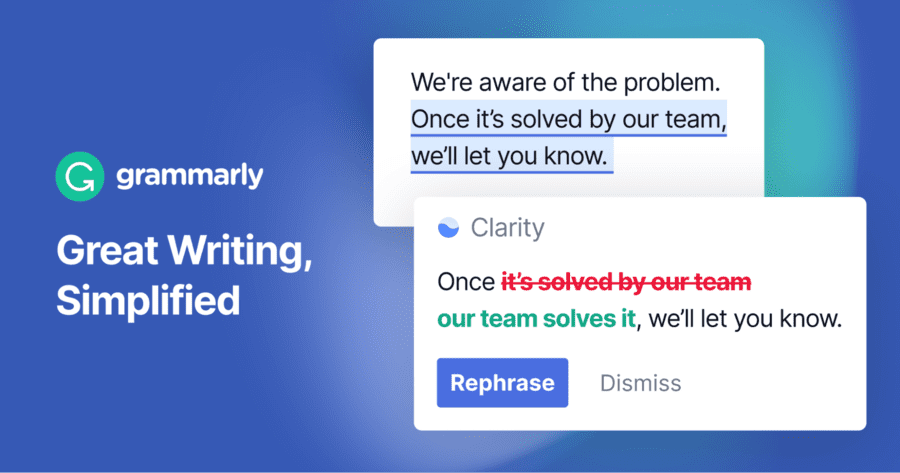
Grammarlyは、ブラウザやアプリ、拡張機能などを使って英文を簡単に添削できるツールです。
文法やフレーズ、言い回しなどの適切な内容を提案してくれるため、正確な英文を作成できます。
英文法の誤りを指摘してくれるため、英語の勉強にも利用可能です。
ここではGrammarlyの特徴や使うべき人、料金プランについて解説します。
- Grammarlyの目的
- Grammarlyを使うべき人
Grammarlyの目的 |英文の校正サポート
Grammarlyは主に文法校正に利用されます。
ネイティブスピーカーや専門家に英文校正をしてもらうのが効果的ですが、なかなか機会はないでしょう。
Grammarlyを活用すれば、本格的な英文校正が可能です。
文法以外にもスペルチェックや盗作チェックなど、さまざまな使い方があります。
指摘する文法について
Grammarlyは句読点や前置詞、定冠詞、不定冠詞などさまざまな文法を指摘。文章の一貫性や表現の多様性にも注意して、洗練された文章に仕上げるために提案します。
Grammarlyは初心者から上級者まで幅広いレベルに対応しており、文章の品質やコミュニケーション能力の向上につなげられます。
Grammarlyは日頃から英語を使う人におすすめ
Grammarlyは、学校やビジネスなどで日頃から英語を使っている人におすすめです。うまく活用することで、効率よく作業を進められます。
たとえばビジネスシーンでは、英語の資料やメールなどを作る際に効果的。
英語が苦手な人でもGrammarlyを使えば添削の手間が省けるため、業務効率化につながります。
さらに、学校で英語のレポートを書く学生であれば、盗作チェック機能を使うことによって信頼性の高い文章作成が可能です。
論文のように、公に発表する文章を書く際に効果的でしょう。
盗作チェック機能は有料プランのみ利用可能です。
英語試験対策にもなる
Grammarlyは文章を作成するだけでなく、TOEICや英検などの英語関連の試験対策にもおすすめです。
英文や文法の間違いに対して指摘を受けることにより、スコアアップにつなげられるでしょう。
さらに、適切な言い回しを提案してくれることから、英作文のライティング試験対策にも効果的に利用できます。
3種類の料金プランを比較
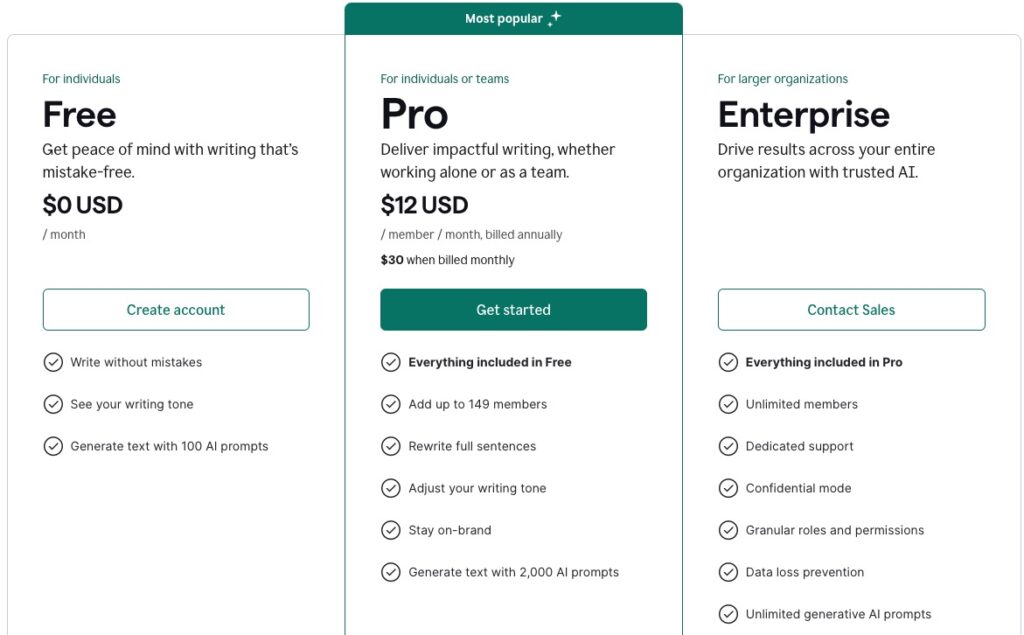
Grammarlyには3つの料金プランがあります。
- Freeプラン
- Premiumプラン
- Businessプラン
それぞれの料金や特徴を表にまとめたので、参考にしてください。
| プラン名 | 月額 | 3か月に1度支払い | 年払い | 対象 | 特徴 |
|---|---|---|---|---|---|
| Free | 無料 | 無料 | 無料 | 日常英会話 | 基本的な文法やスペルミスの検出 |
| Pro | 30ドル | 60ドル(1カ月あたり20ドル) | 144ドル(1カ月あたり12ドル) | 英語レベルの高い個人 | より高度は校正や盗作チェック機能 |
| Enterprise | 対象外 | 対象外 | 非公開 | ビジネスに特化 | Premiumに加えてチームで使う英単語やフレーズの校正 |
ProとEnterpriseプランが有料プランです。EnterpriseプランはProプランの内容に加えて、チームで利用できる機能が使えます。
Proプランは年間一括払いと月額払いで大幅に料金が異なるため、1年以上利用するのであれば年間一括払いがおすすめ。Enterpriseプランは月額払いがなく、年間一括払いのみです。
Grammarlyの有料プランには、次の3つの特徴が挙げられます。
- 多くの英文確認項目を選べるようになる
- 無料版よりも校正能力が高い
- 修正内容が豊富
それぞれ解説します。
1.多くの英文確認項目を選べるようになる
語彙や流暢さなど無料版と比べて英文を確認するために多くの項目を選べます。
英文をより高いレベルでブラッシュアップしたいと考えている人は、有料プランを選ぶとよいでしょう。
2.無料版よりも校正能力が高い
無料版でも簡単なつづりや文法、句読点のミスなどをチェックできます。有料プランにすることで、さらに高精度な添削ができるようになります。
無料版では見逃してしまうような間違いであっても、有料プランであれば見つけることが可能です。
例えば無料版で「I am a pen(私はペンです)」と入力しても、間違いを指摘されません。
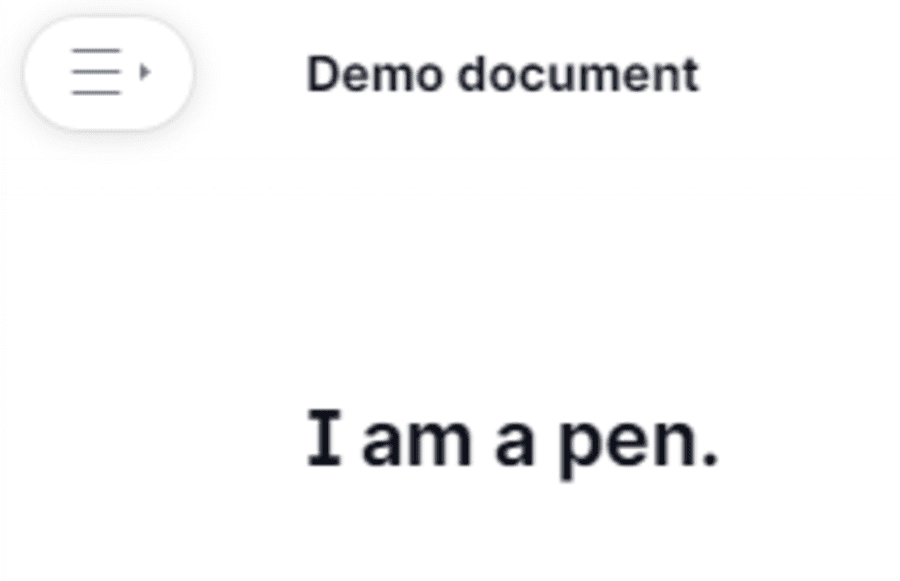
有料版であれば、「I have a pen(私はペンを持っています)」と提案されます。
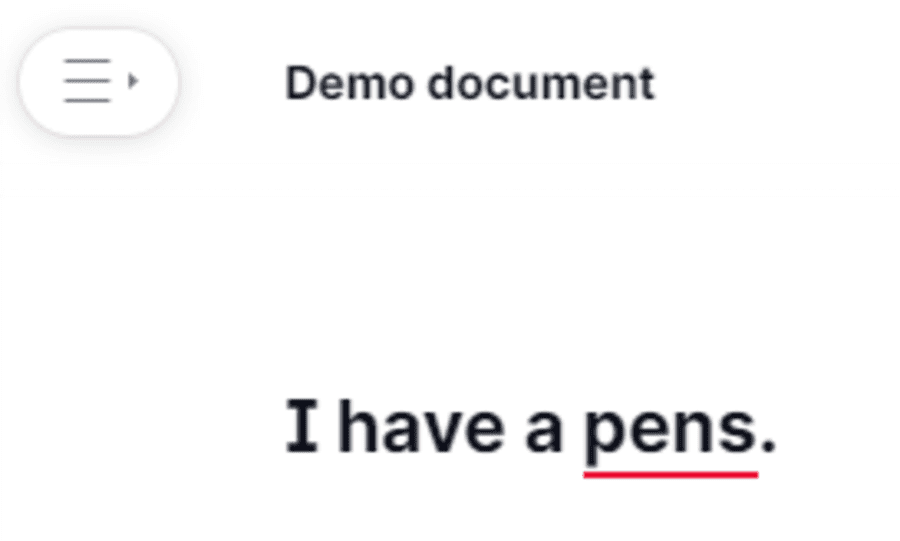
正しい単語を選んでいるかの確認もしてくれますよ。
3.修正内容が豊富
Grammarlyの有料版では、英文をさまざまな項目から修正します。
- 正確さ
- 明確さ
- 表現
- メッセージの使い方
- 高度な校正
正確さ
正確さの修正では、Grammarlyが添削した場所に赤い下線が入ります。
時制や句読点の使い方のほかに、間接疑問文や仮定法などの文法面でも修正してくれるので安心です。
Grammarlyの指摘は、クオリティの高い文章を作成するための道しるべとなるため、英文全体の正確性を保てるでしょう。
明確さ
次に明確さの項目では、青色の下線が入ります。
明確さには冗長や不要、不明確な文章などが含まれます。
次の文章「I may possibly help you.(力になれるかもしれない)」に対して、「possibly」は不要であると提案。

mayには「〜かもしれない」といった意味があり、「可能性がある」といった意味合いを持つpossiblyは重複表現となります。
表現
表現に対する提案に関しては、緑色の下線が入ります。
より適切な単語に置き換える場合や、単調になりすぎている文章への提案などが含まれます。
メッセージの使い方
メッセージの使い方の修正内容は、読者に対して失礼な内容にならないようにすることが特徴です。
差別用語やスラング、避けるべき言葉をチェックして、該当部分には紫色の下線が表示されます。
誠実さが足りない、伝わりにくい文章など幅広くチェックしてくれます。
高度な校正
英文の言い回しや文法、語彙力などについて、より高度な校正をおこないます。
Grammarlyは基本的なスペルミスや文法ミスだけの対応ではありません。
専門的な用語を適切に使えるようにしたり、表現を洗練して読者に伝わりやすいようにしたりするなど、さまざまな面でサポートします。
Grammarlyを使ってできること・評価内容
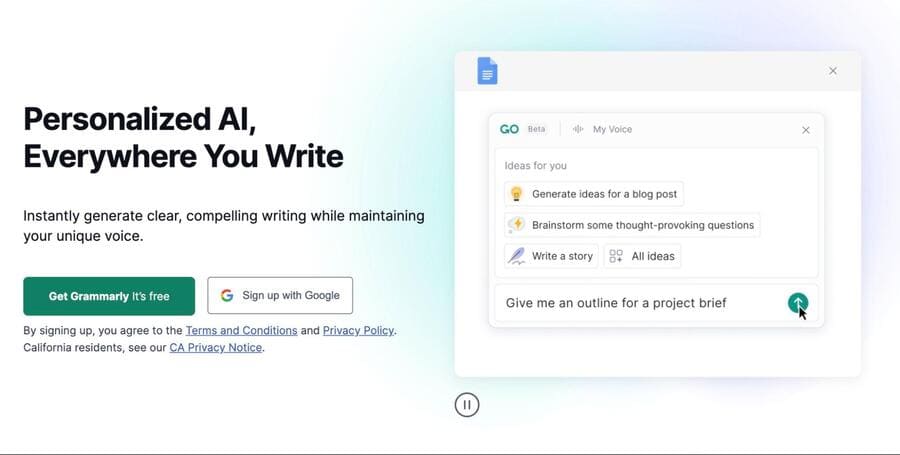
Grammarlyは幅広い目的で利用可能です。
- 英文の校正
- 盗作防止
- より適切なフレーズを提案
- 修正後に点数で評価
1.英文の校正
Grammarlyは、スペルミスや句読点を打つ場所の間違いなど、英文における基本的な誤りを検出します。
その他にも以下のような箇所の誤りを見つけます。
- 単語の単数形や複数形の使い分け
- 冠詞の使い方
- 構文や時制の間違い
特に初歩的なミスを見つけることに特化しているため、文法や語彙などの十分な知識がない方におすすめのツールです。
自分で見直しても見つからないような間違いを見つけられるでしょう。
2.盗作防止
Grammarlyの有料プランには、Plagiarism detectionとよばれる盗用検出があります。
Plagiarism detectionを利用すれば、他の研究や記事などを引用した場合の記載漏れや、不適切なコピーなどを防げます。
引用の必要な部分をハイライトで表示してくれるため、出典を明記する文章を書く際に有効です。
盗用検出機能を使うことによって、文章の信頼性を保つことが可能です。
技術的な文書や論文を書く場合などに活用するとよいでしょう。
3.より適切なフレーズを提案
Grammarlyを使うことによってより適切なフレーズを提案してくれます。
下記の画像では、右側の「Romove the space(スペースをなくしてください)」「Correct your spelling am(amのつづりを直してください)」と提案されました。

提案をクリックすると、提案通り自動的に修正されます。
4.修正後に点数で評価
Grammarlyは、英文を修正した後に点数で評価します。文法の正確性や表現の適切さ、文章のクオリティを判断します。
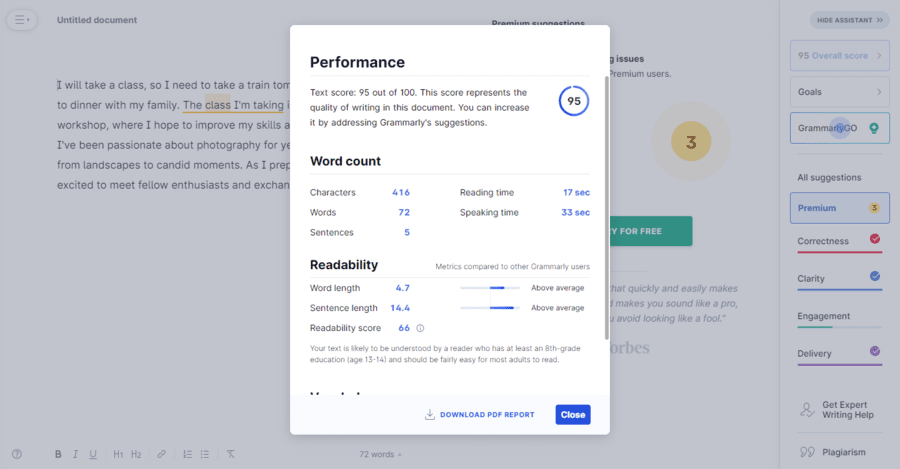
点数で評価するためには、30words以上書く必要がありますよ。
下記の項目に基づいた点数で評価されます。
- 文章の点数
- 文字数
- 文章数
- 文字の長さ
- 文章の長さ
- 読みやすさ
5.わかりやすい文章になっているか評価
わかりやすい文章になっているかを評価します。
Grammarlyは文法やフレーズ、単語の改善だけでなく、文章の読みやすさやわかりやすさなども評価の対象です。
読者に伝わりやすいかどうか、情報の整理などさまざまな観点からクオリティの高い文章にするためにアドバイスします。
Grammarlyでは、下記のような項目を設定可能です。
| 項目 | 概要 |
|---|---|
| Audience | 誰でも読める、集中して読める文章であるかどうかを判断する |
| Formality | カジュアル(スラング)な表現を認める、認めないなどを設定可能 |
| Domain(有料) | ビジネスやアカデミック、クリエイティブなど分野を設定可能 |
| Intent | 情報を相手にしっかりと伝えられているかを判断する |
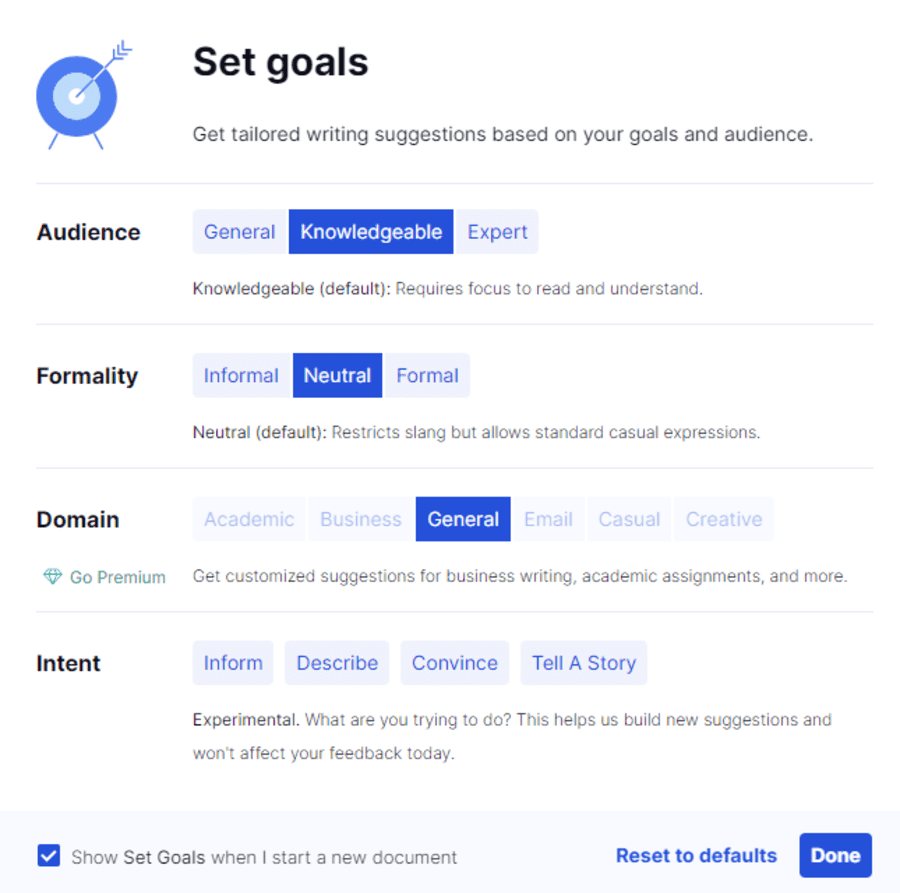
Grammarlyを利用できるプラットフォーム
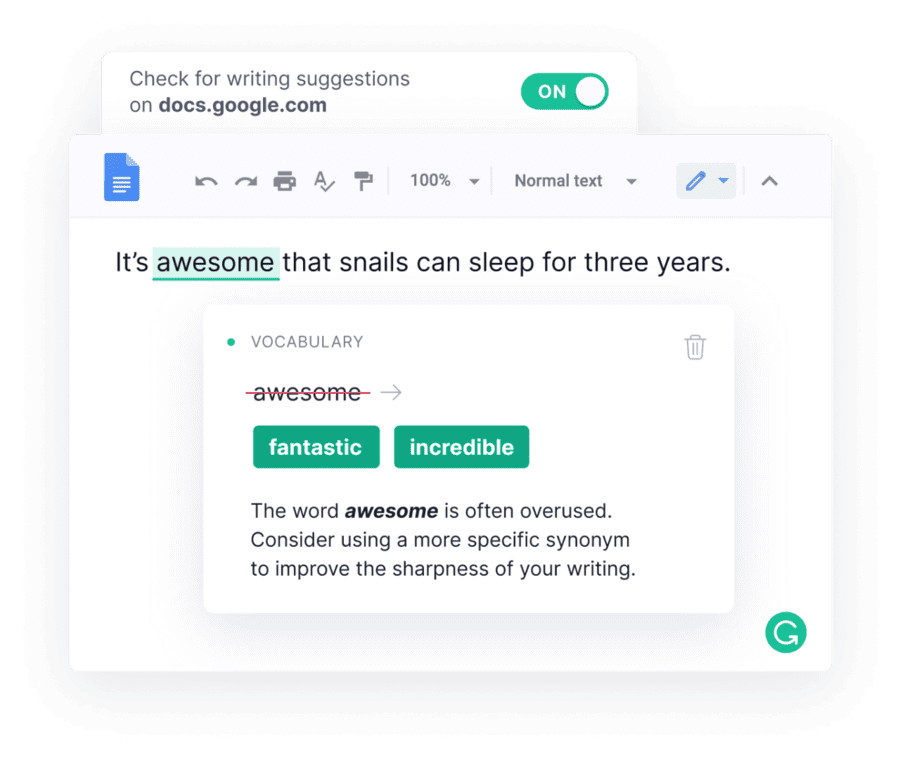
Grammarlyは、さまざまなプラットフォームで利用できます。
- メールやメッセージツール
- ドキュメントやプロジェクト
- ソーシャルメディア
1.メールやメッセージツール
GrammarlyはGmailやSlackなど、さまざまなメールサービスやチャットツールなどで使用可能です。
例えばGmailだと、入力したメッセージに対して次のように表示されます。
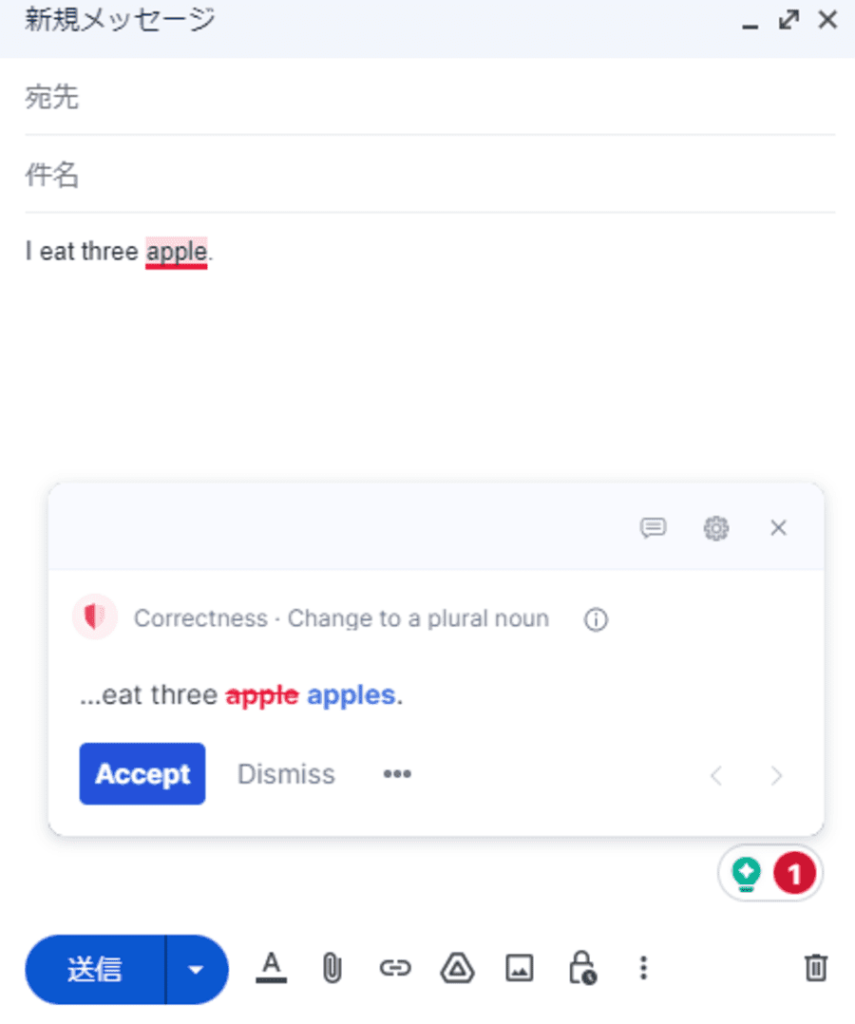
英文を入力するとすぐにGrammarlyが反応し、修正点や適切な単語やフレーズなどを提案します。
2.ドキュメントやプロジェクト
Grammarlyは、WordやGoogle ドキュメントなどでも利用可能です。
ブラウザや拡張機能、アプリを通じて、文章を作成しているときに文法やフレーズなどのチェックができます。
リアルタイムで修正や改善ができるため、プロフェッショナルな文書作成が可能です。

3.ソーシャルメディア
Grammarlyはソーシャルメディアの投稿画面にも対応しています。
例えばFacebookの投稿画面で英文を入力すると、次のように表示されます。
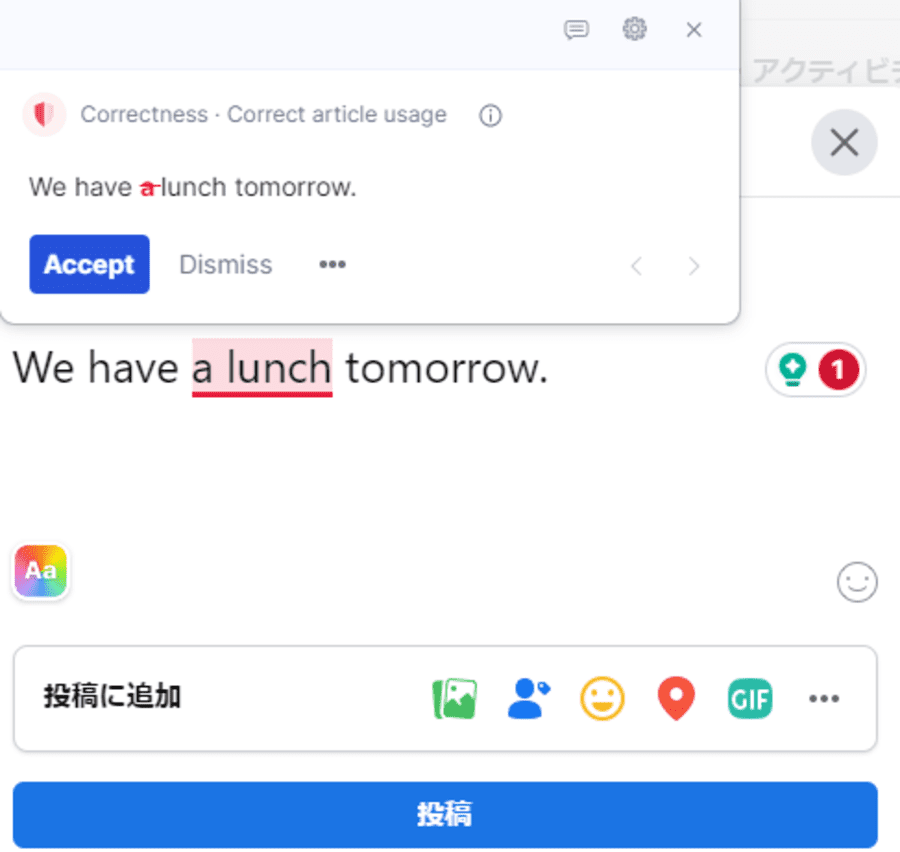
投稿前にミスを修正できるため、SNSをビジネス利用する方におすすめです。
【ブラウザ版】Grammarlyの始め方と使い方
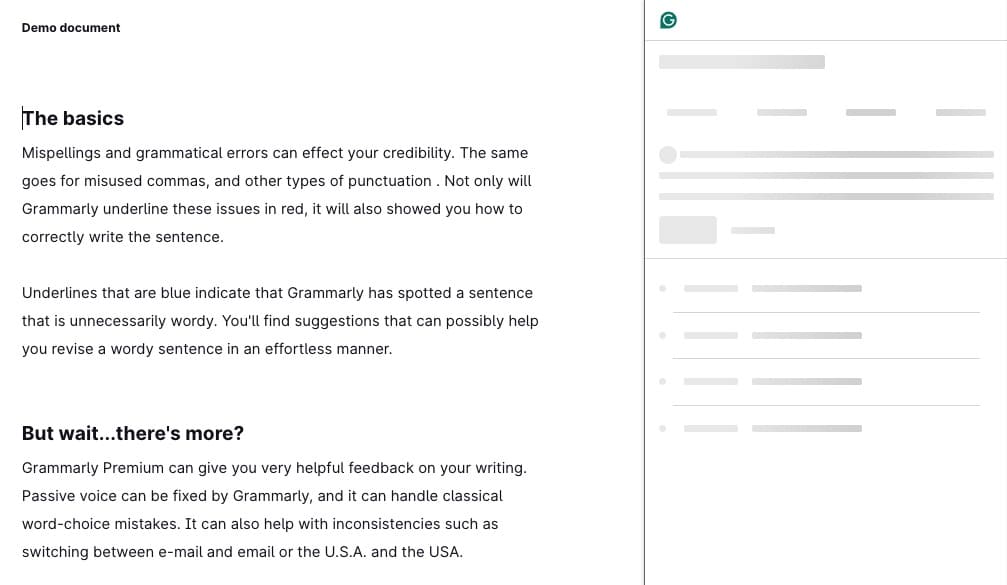
Grammarlyを利用する方法として、次の3種類が挙げられます。
- ブラウザ
- アプリ
- 拡張機能
いずれの方法でも、事前に会員登録が必要です。まずはブラウザ版の利用方法を解説します。
手順は以下の通り。
- アカウント登録
- 文章を入力
- 文章の添削や校正
アカウント登録
Grammarlyの公式ページを開いて、「Get Grammarly It’s fee」をクリックしましょう。
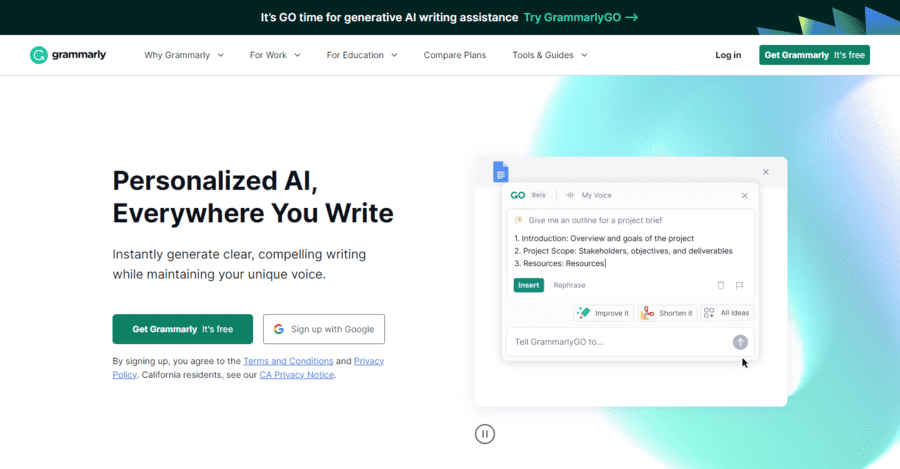
Emailを入力するか、GoogleアカウントやFacebookアカウント、Apple IDでもサインアップできます。
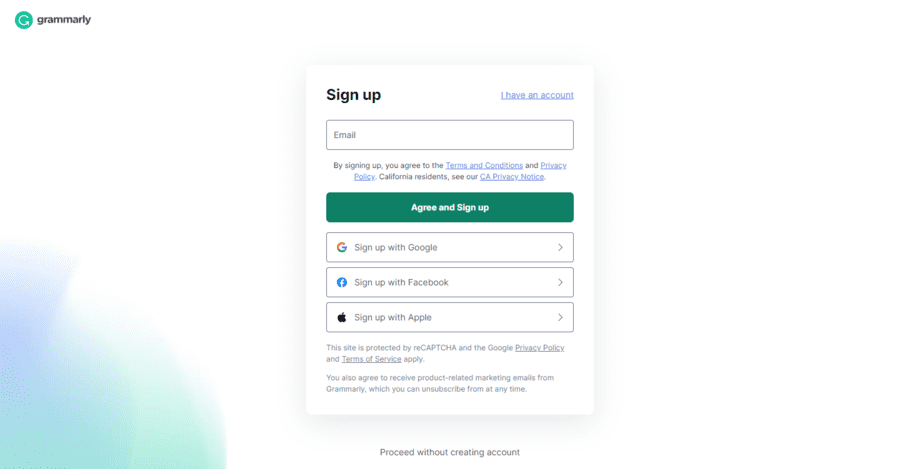
名前やEメール、パスワードなどの必要事項を入力して、無料版か有料版を選択。
メールに届いた認証コードを、下記の画面に入力しましょう。
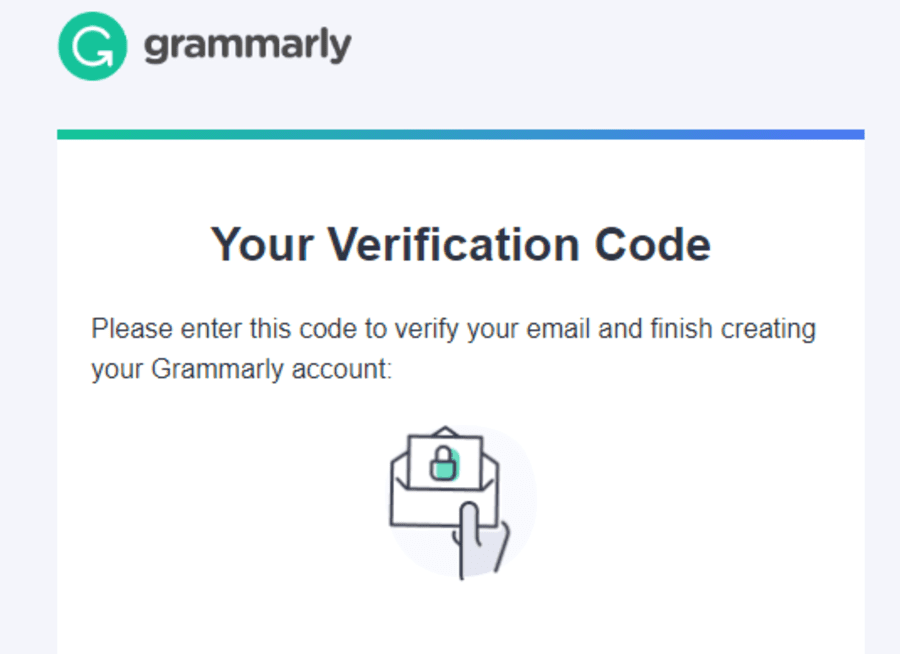
認証が終わったら、アカウント登録完了です。
文章を入力
Grammarlyのトップページを開き、画面右上の「Log in」をクリックします。
ログインをすると次のページが表示されます。
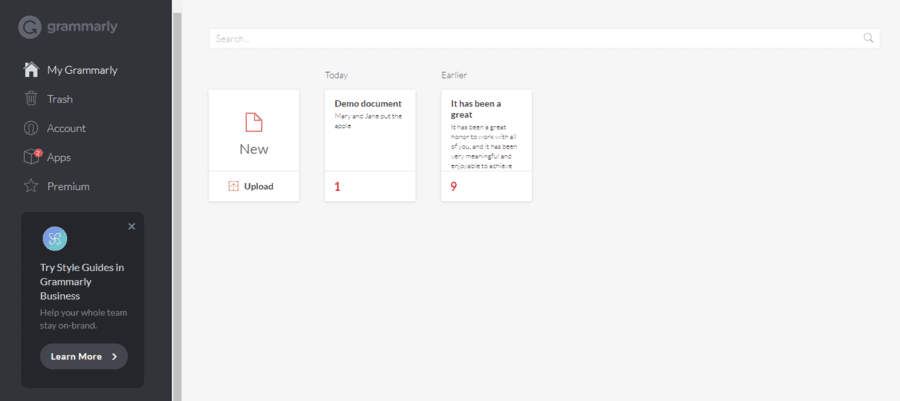
「New」をクリックすると次の画面となり、直接文章を入力するか、文章校正したいドキュメントをアップロードしましょう。
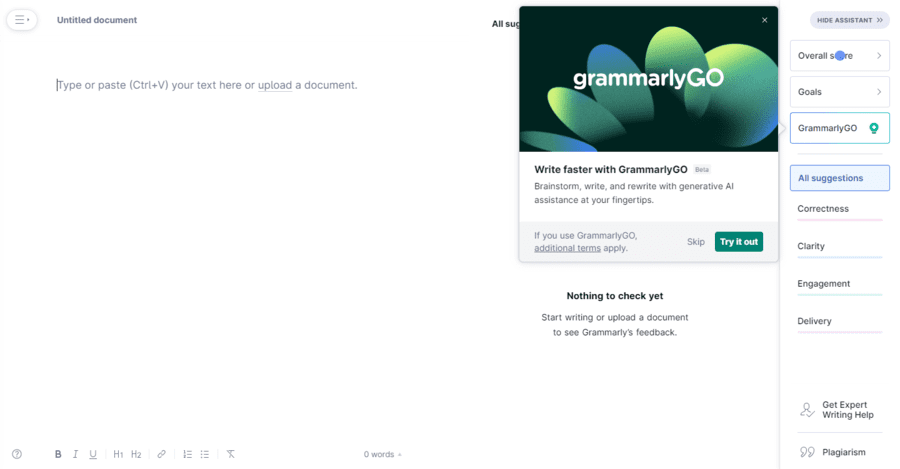
Wordで作った文章を添削する場合は「import」ボタンをクリックしてください。
Windowsユーザーであれば、Wordで直接Grammarlyを使えますよ。
文章の添削や校正
文章の添削や校正をする場合は「Upload」と書かれているアイコンをクリックしましょう。
添削・校正したいファイルを送信してください。
アップロードが完了した時点で編集できる画面へと自動的に切り替わります。
有料プランであれば、無料プランと比較して編集画面をより細かく設定できます。
読者層や目的などに合わせて提案を受けられるため、 積極的に利用すると良いでしょう。
添削画面は文法や言い回しなど内容によって色を変えて下線がひかれています。
次の場合は、「I went to park today.」の文章に対して、「I went to the park today.」と提案しています。

Grammarlyが提案している内容をそのまま受け入れる場合は、「Accept」をクリックするだけです。
受け入れない場合は「Dismiss」をクリックしましょう。
さらに、有料プランの場合は「Plagiarism」をクリックすることによって盗作疑惑率が表示されます。
ビジネス文章や論文作成などで英文を書く場合は、WebブラウザでGrammarlyを使うことが多くなります。
Grammarlyをブラウザで利用すれば、品質向上と作業効率化につながるでしょう。
【スマホアプリ版】Grammarlyの始め方と使い方
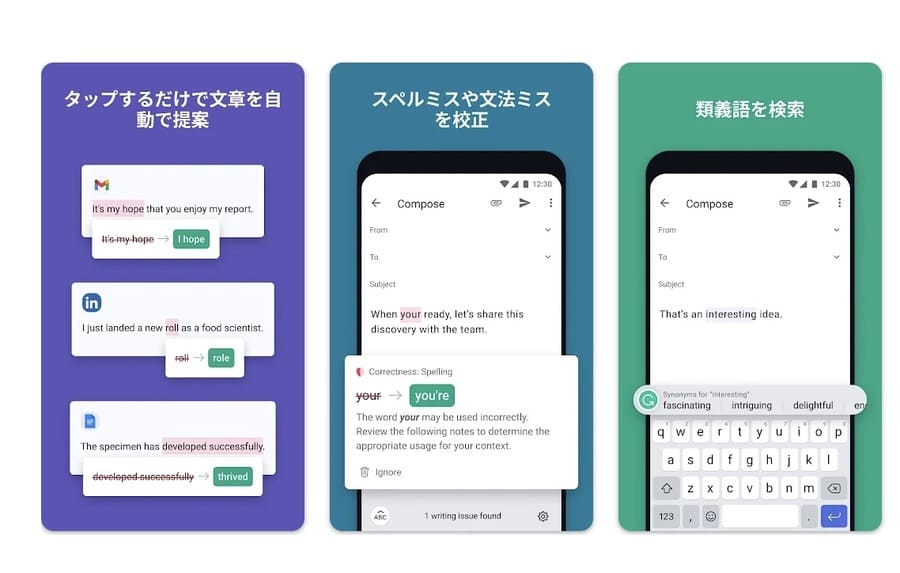
Grammarlyはスマホアプリでも利用できるため、場所を選ばず、英文の校正や添削が可能です。スマホアプリ版の始め方と使い方は以下の手順で進めます。
- スマホアプリダウンロード・アカウント登録
- スマホのキーボード設定
- 英文の校正・添削
スマホアプリダウンロード・アカウント登録
まずはGrammarlyアプリをダウンロードしましょう。
アプリを起動して「NEXT」をタップしましょう。
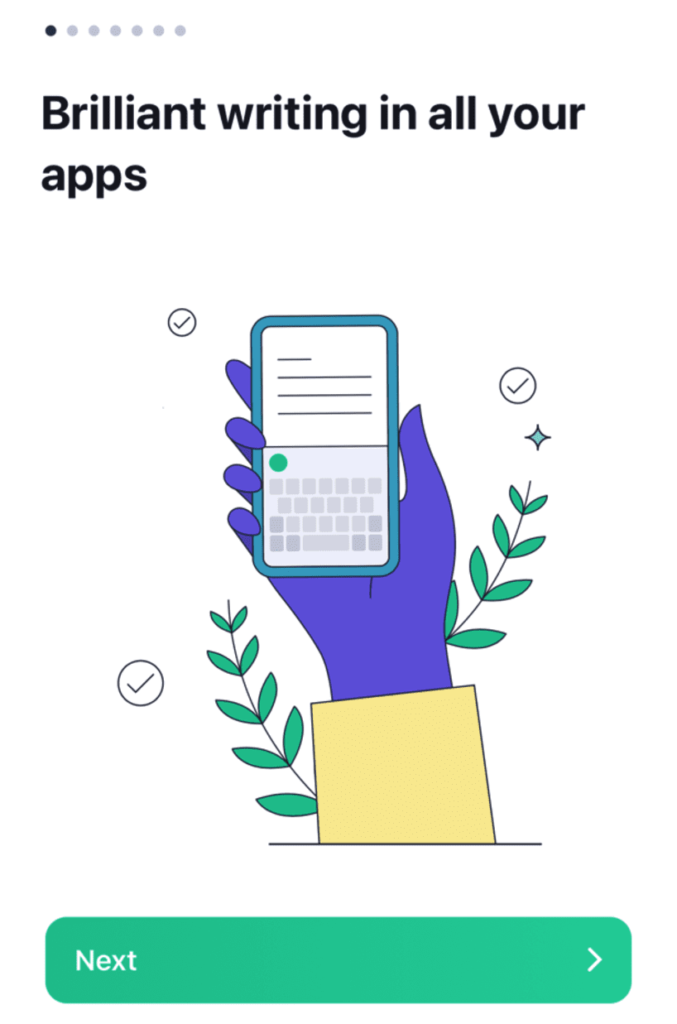
続いて「Turn on notification」をタップ。
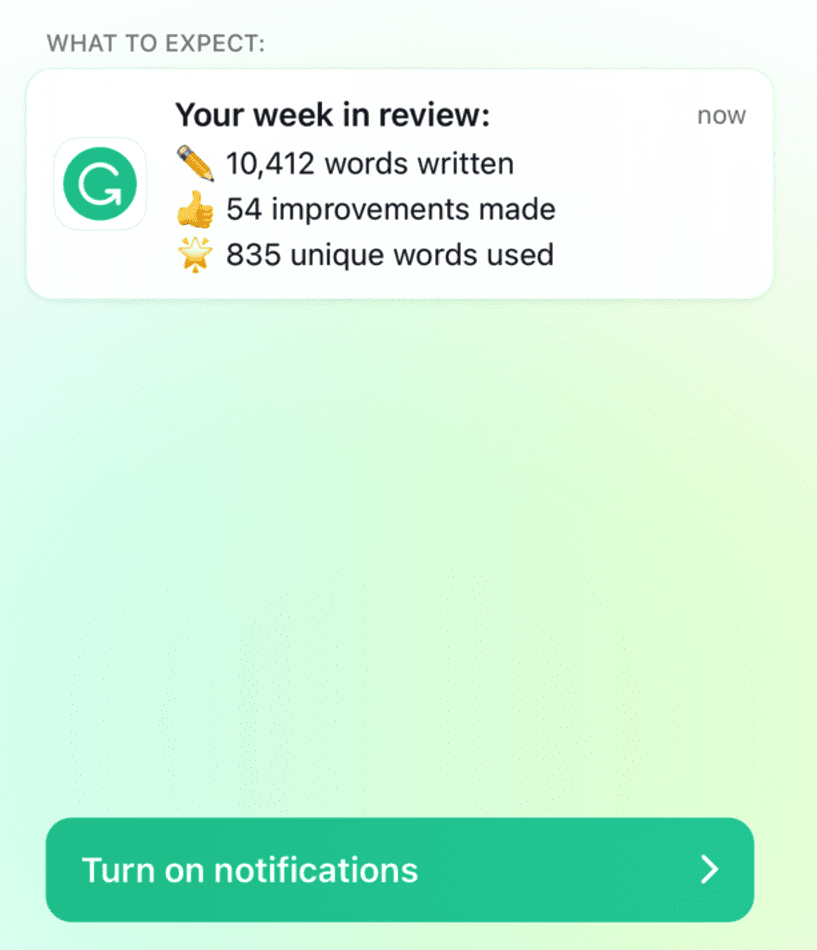
ログイン、アカウント登録方法はブラウザや拡張機能と同じです。
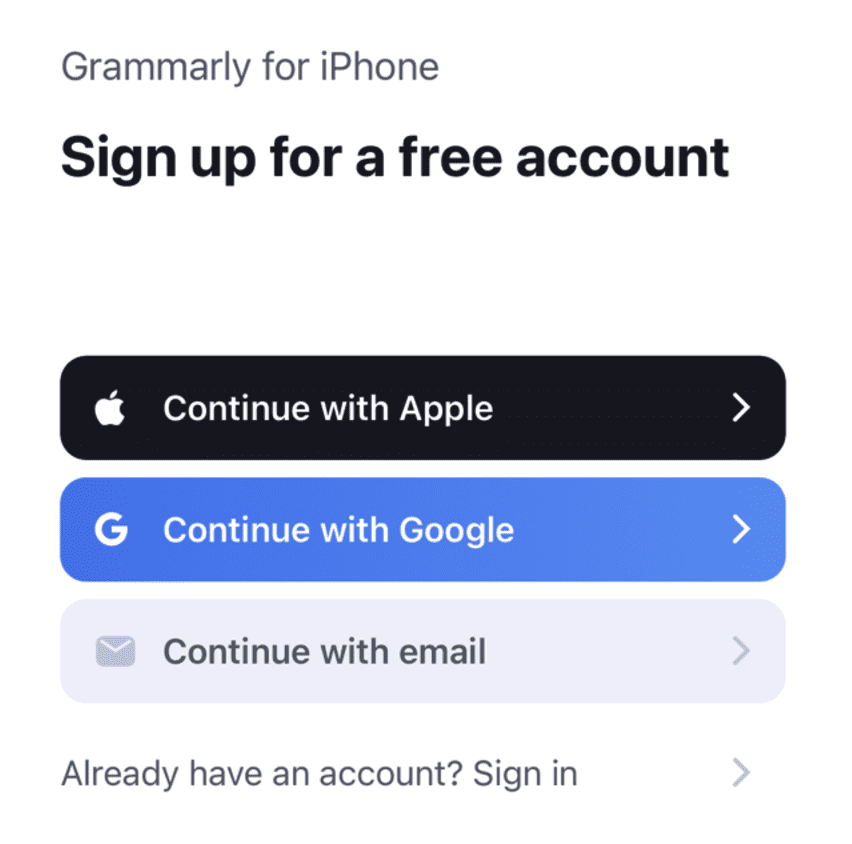
アプリを起動すると次の画面になり、FreeプランとPremiumプランでできることが表示されます。
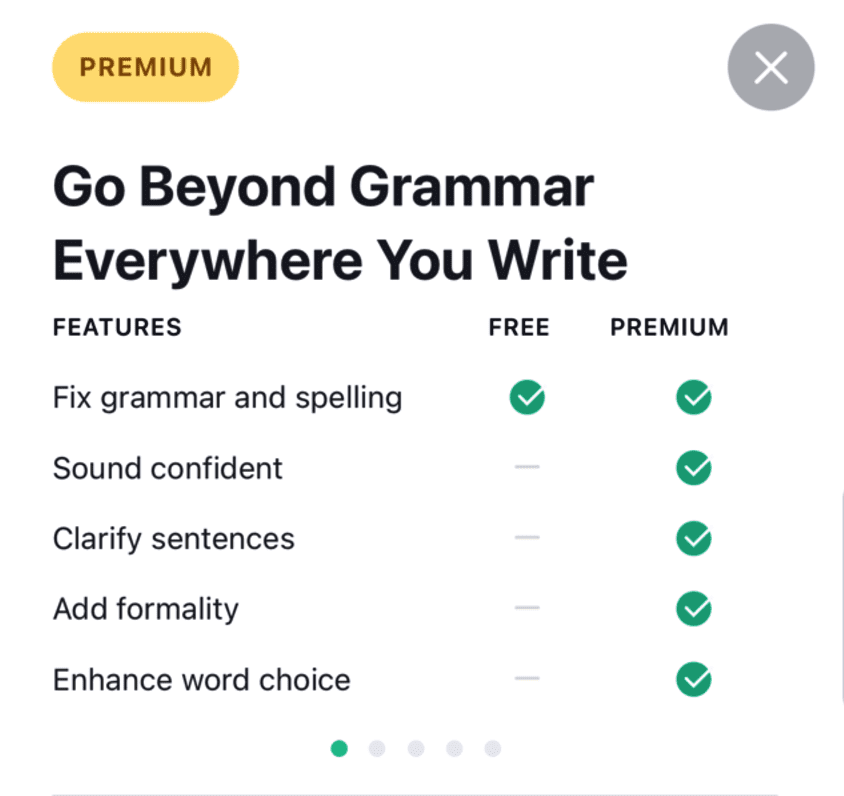
スマホのキーボード設定
次に、スマホのキーボードの設定が必要です。「Add Grammarly Keyboard」をタップしましょう。
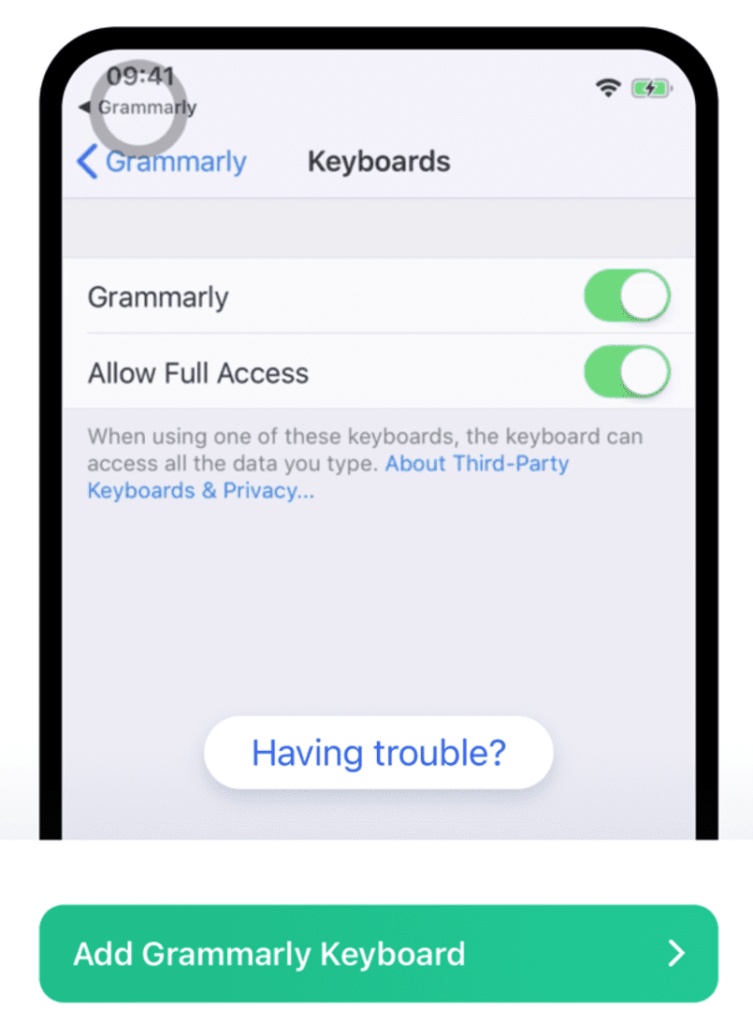
「Grammarly」と「フルアクセスを許可」をオンにします。
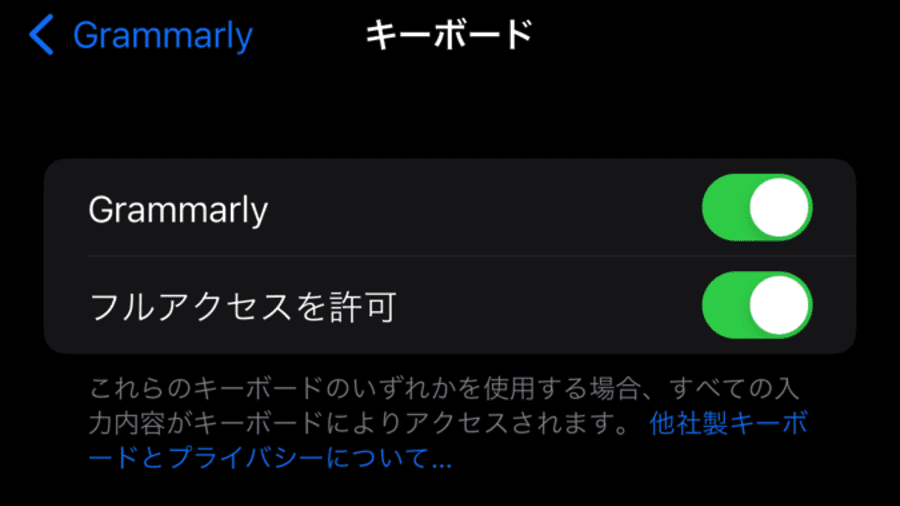
キーボード設定を「日本語かな」から「Grammarly」に変更してください。
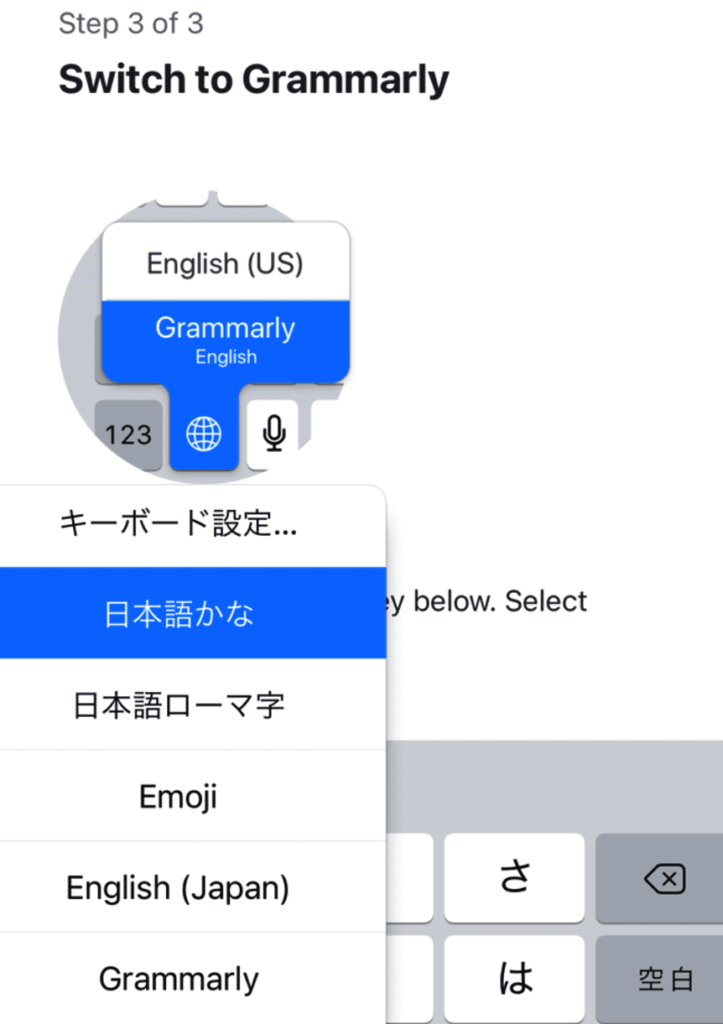
英文の校正・添削
Grammarlyキーボードがオンになった状態で英文を入力すると、キーボードに校正案が提案されます。
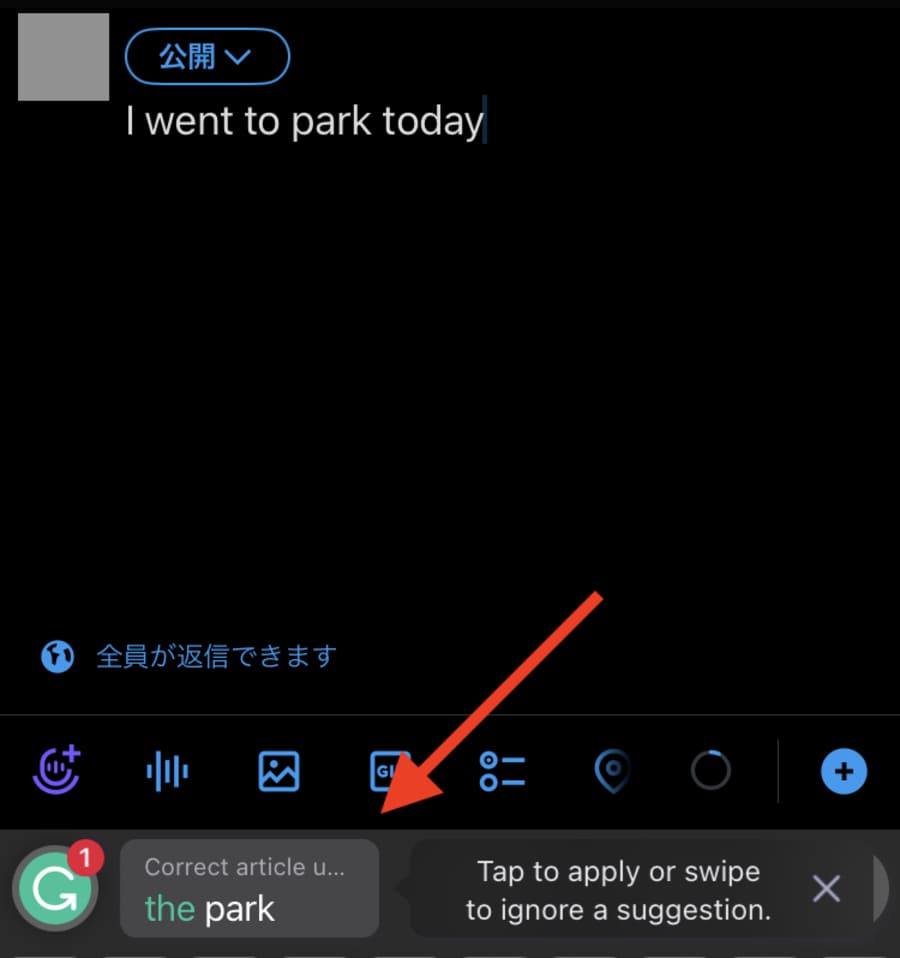
校正案をタップすれば、自動で正しい英文に置き換わりますよ。
【Chrome拡張機能版】Grammarlyの始め方と使い方
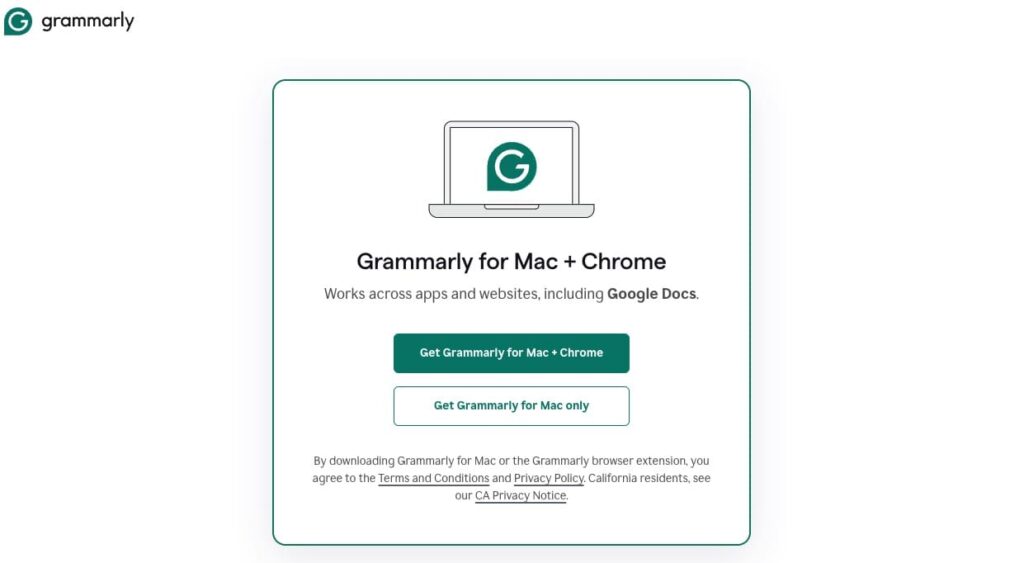
Grammarlyの拡張機能をインストールすれば、SNSやGoogleドキュメントなどでも利用可能です。
ここでは、Google Chromeで拡張機能を使った準備の仕方や、操作方法を説明していきます。手順は以下の通り。
- Grammarlyのアカウント登録
- chromeウェブストアで拡張機能をダウンロード
- 英文の校正・添削
Google Chromeの拡張機能を追加すればリアルタイムで校正・添削ができるため、作業効率化につながります。
Grammarlyのアカウント登録
Grammarly for Chromeを開いて、「Get Grammarly It’s free」をクリックします。
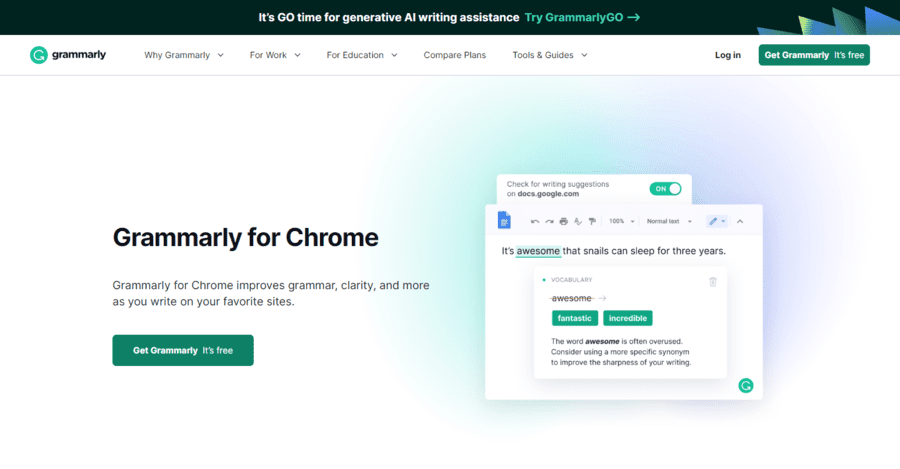
アカウントを持っている場合は「I have an account」をクリックします。登録しているEメールアドレスとパスワードを入力して「Continue」をクリックしてください。
アカウントがない場合は、登録するメールアドレス、パスワード、名前を入力して「Agree and Sign up」をクリックします。
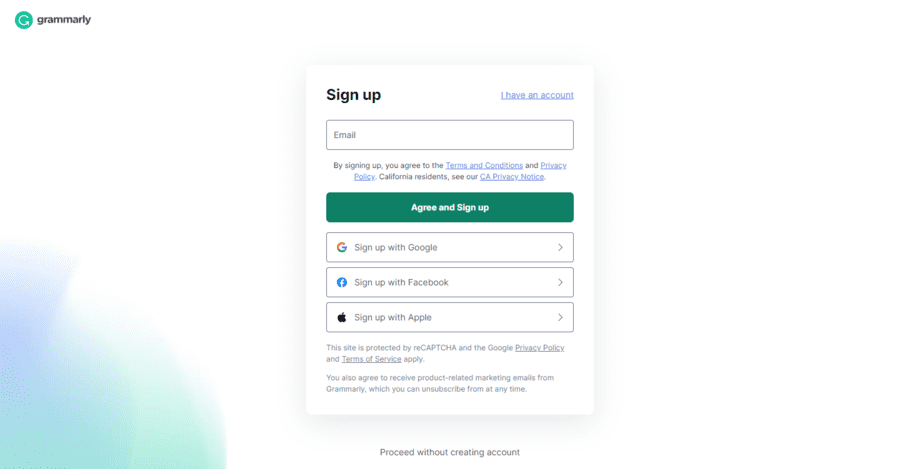
ログインができたら、以下の画面が表示されるので「Add to Chrome It’s fee」をクリックしてください。
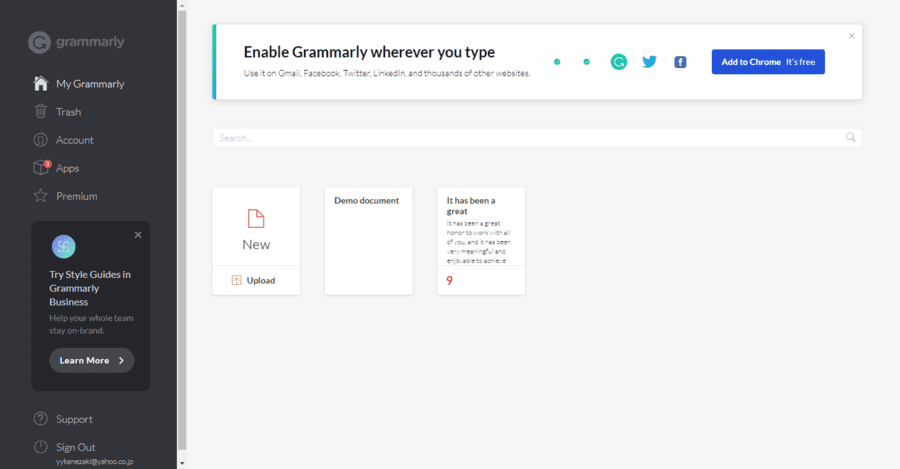
chromeウェブストアで拡張機能をダウンロード
chromeウェブストアが表示されたら、「Grammarly: Grammar Checker and AI Writing App」をchromeに追加。
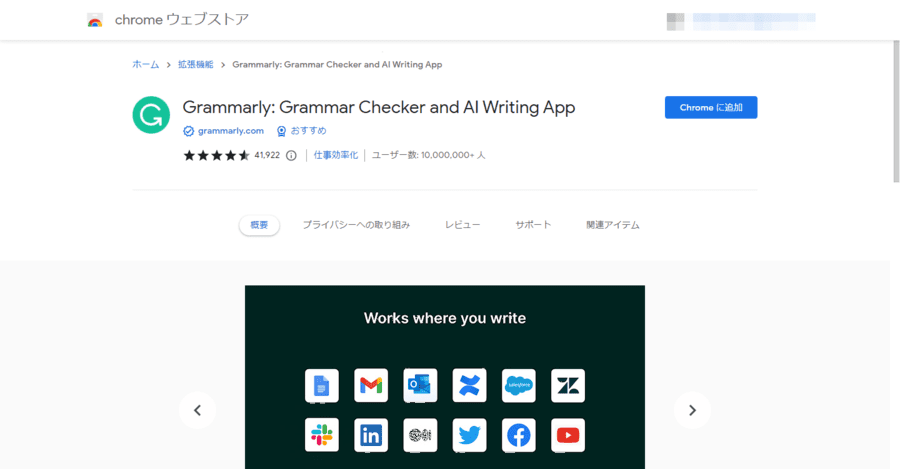
「Grammarly for Chrome is Now Active」ページが表示されます。
Nextを4回クリックしてください。
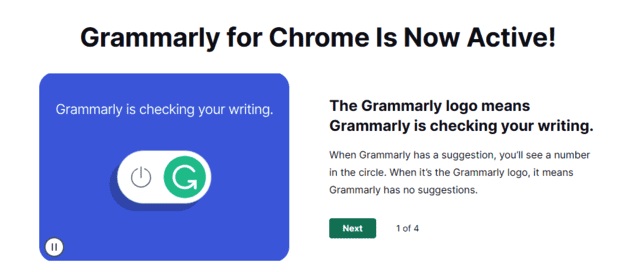
次のような表示になるので「Continue to Grammarly」をクリックすれば準備完了です。
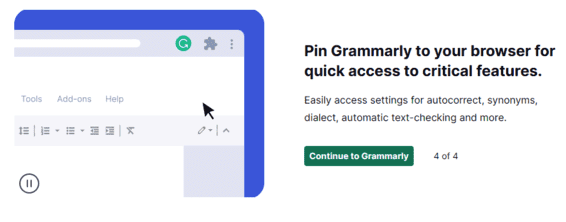
英文の校正・添削
GoogleドキュメントやSNSに入力した文章に対して、ミスのある部分や提案内容が一覧で表示されます。
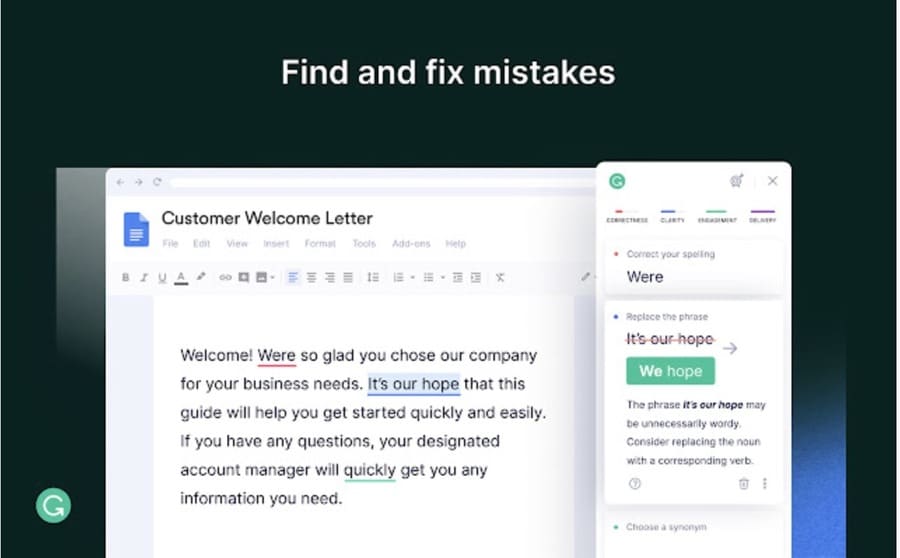
文章を入力するとすぐに指摘が入るため、スムーズにミスの修正が可能です。提案を承認すれば、指摘された箇所が修正されます。
X(Twitter)では、以下のように表示されますよ。
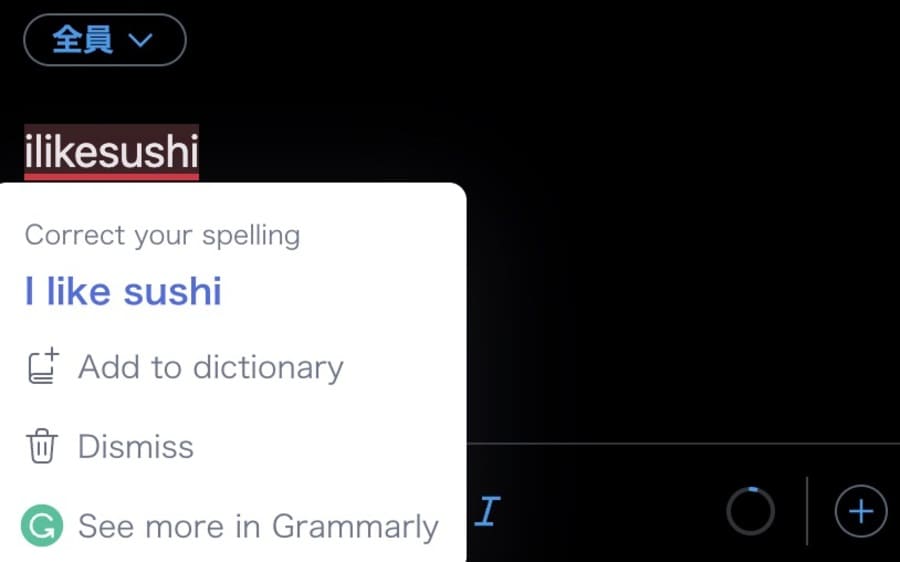
拡張機能を使えば、毎回Grammarlyにログインする必要がなくなり手間を減らせます。
拡張機能はGoogleドキュメントやSNSなどを頻繁に使う方におすすめです。
Grammarlyに関するQ&A
Grammarlyに関するよくある質問についてまとめました。
- 人のチェックは不要になる?
- grammarlyの注意点とは?
- 支払い方法を教えてください
- 有料版を使うべき?
- GrammarlyGOとは
気になる項目をチェックしてみましょう。
- 人のチェックは不要になる?
-
Grammarlyを使っても、人のチェックが不要になるわけではありません。
文章の論理性、感情やトーンの微妙なニュアンスなど、Grammarlyでは十分にチェックできない場合があります。
また、文章全体の流れや意味を確認することで、正確な表現を作り上げることが重要です。
Grammarlyはあくまで英文校正をサポートするツールと考えるべきでしょう。
- Grammarlyの注意点とは?
-
Grammarlyは日本語に対応していないため、英語で文法やフレーズなどの修正案が提案される点に注意が必要です。
英語が苦手な場合は、提案内容を理解できない可能性があります。DeepLなどの翻訳ツールをうまく使いながら文章を改善しましょう。
- 支払い方法を教えてください
-
Grammarlyの支払い方法は、PayPalかクレジットカードのどちらかを選んで支払いできます。
有料プランを利用する場合は、いずれかを用意してください。
- 有料版を使うべき?
-
無料版でも英語校正や文法チェックなどに対応しています。
有料版は、文法修正や表現の提案などが無料版と比べて高度であり、ビジネス学術論文を書く人にも向いています。
有料版はより精度が高くなるため、英語を使う頻度や必要性によって有料版に加入するか考えるとよいでしょう。
- GrammarlyGOとは?
-
GrammarlyGOとは、GPT-3を基盤としたAI自動英文作成ツールです。
GPT-3はOpenAIの大規模言語モデルであり、Grammarlyの特徴に加えて自動英文生成ツールの機能が加わっています。
英文の校正や添削以外に、英文の自動作成や要約、トーンの変更、長さを変えてリライトをするなど、さまざまなことができます。
GrammarlyGOの注意点
GrammarlyGOが生成した文章が、必ずしも正しいとは限らない点に注意しましょう。
GrammarlyGOの自動生成文は一般的な文法や表現の改善をサポートしますが、新しい情報や専門知識は正確とは限りません。
そのため、人間が再度チェックをすることで情報の信頼性や品質の確保が重要です。
まとめ
この記事では、例などについてまとめました。
最後に重要な点をおさらいしておきましょう。
- Grammarlyは英文の添削や修正をできる
- 適切な文法や言い回しを提案してくれる
- 有料版はより詳細な添削や盗作盗用検出がある
- ブラウザやアプリ、拡張機能でも離農できる
Grammarlyは、英文を添削、修正してくれるほか適切なフレーズや言い回しなどを提案してくれます。
ビジネスシーンで正しい英語文章が書けるだけでなく、英語学習にも活用できます。本記事を参考にして、Grammarlyを使ってみましょう。
メタバースやChatGPTを使った英会話に興味がある方は、以下の記事もぜひ参考にしてください。













